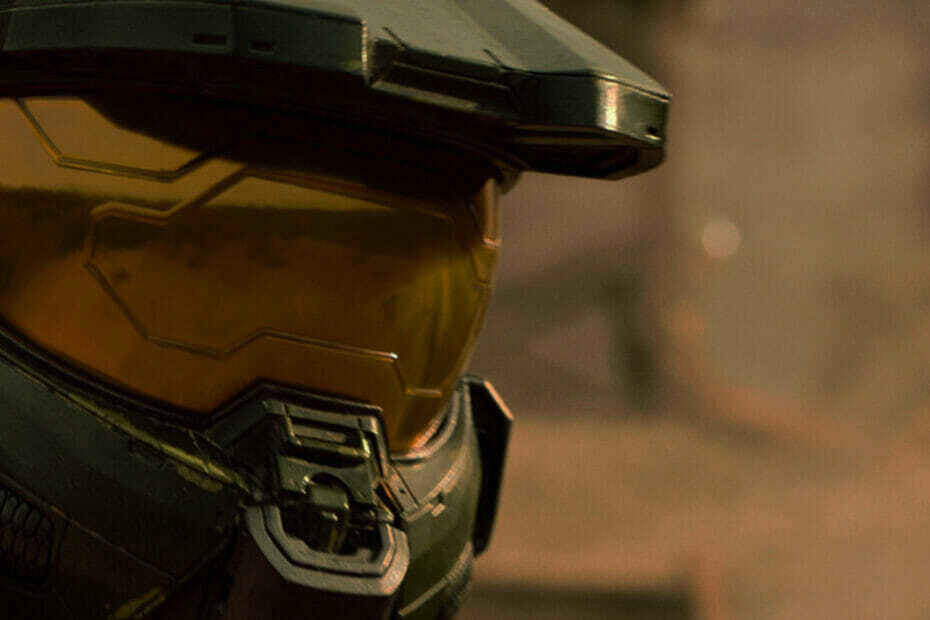תוכנה זו תשמור על מנהלי ההתקנים שלך, ובכך תשמור עליך מפני שגיאות מחשב נפוצות ותקלות חומרה. בדוק את כל הנהגים שלך כעת בשלושה שלבים פשוטים:
- הורד את DriverFix (קובץ הורדה מאומת).
- נְקִישָׁה התחל סריקה למצוא את כל הנהגים הבעייתיים.
- נְקִישָׁה עדכן מנהלי התקנים כדי לקבל גרסאות חדשות ולהימנע מתקלות במערכת.
- DriverFix הורד על ידי 0 קוראים החודש.
3 שיטות לתיקון בעיות Halo 2 ב- Windows 10
- עדכן את המשחק ואת מערכת ההפעלה של Windows
- הפעל את Halo 2 במצב תאימות
- השתמש בהגדרות גרפיקה נמוכות יותר
חלונות 10 היא מערכת הפעלה חדשה, וכמו עם כל מערכת הפעלה חדשה אחרת חייבות להיות כמה בעיות תאימות עם תוכנות ישנות יותר.
אם כבר מדברים על תוכנות ותיקים ישנים יותר, חלק מהמשתמשים דיווחו כי הם לא יכולים להפעיל את Halo 2 ב- Windows 10. בואו נראה איך נוכל לתקן את זה.
הילה 2 שוחרר בשנת 2004, כך שצפוי שיהיו כמה בעיות במערכת הפעלה ששוחררה 14 שנים מאוחר יותר. בכל מקרה, הנה כמה טיפים שיעזרו לך לעזור.
צעדים לתיקון בעיות Halo 2 ב- Windows 10
פתרון 1 - עדכן את המשחק ואת מערכת ההפעלה של Windows
לפני שתתחיל את Halo 2, ודא שהמשחק שלך מעודכן בתיקונים האחרונים. מיקרוסופט לא תעדכן את Halo 2 בעתיד הקרוב, אך לא כואב שיש את התיקון האחרון כדי שתוכל למזער את כל בעיות התאימות.
לאחר שעדכנת את המשחק שלך, בדוק אם העדכונים האחרונים של Windows. אם מיקרוסופט מצאה בעיות הקשורות ל- תוכנה ישנה יותר, כמו Halo 2, התיקון אמור להיות זמין ב- Windows Update. לכן, וודא כי שלך Windows 10 מעודכן.
ברוב המקרים סוגים אלה של בעיות נפתרים על ידי עדכון Windows 10, ומשתמשים דיווחו על תוצאות חיוביות, כך שזה האינטרס שלך לעדכן את Windows 10 שלך.
פתרון 2 - הפעל את Halo 2 במצב תאימות
כפי שהזכרנו קודם, Halo 2 שוחרר עוד בשנת 2004, אז זה משחק די ישן. בדיוק כמו בכל תוכנה ישנה, לפעמים הפעלת אותה במצב תאימות עוזרת. כדי להתחיל את המשחק במצב תאימות למצב הבא:
- לחץ לחיצה ימנית על קיצור הדרך Halo 2 ובחר מאפיינים מתפריט ההקשר.
- כאשר חלון המאפיינים נפתח עבור לכרטיסיה תאימות.

- סמן הפעל תוכנית זו במצב תאימות> בחר גרסה ישנה יותר של Windows מהרשימה הנפתחת.
- שמור את השינויים ונסה שוב.
זה לא הפיתרון הכי טוב, אבל זה יכול לעזור במקרים מסוימים, כך שלא כואב לנסות את זה.
- קָשׁוּר: Halo 6 יתמקד במאסטר צ'יף
פתרון 3 - השתמש בהגדרות גרפיקה נמוכות יותר
מכיוון שאנחנו מדברים על משחק שהושק לפני יותר מ -14 שנה, השימוש בהגדרות גרפיקה נמוכות הוא חובה. לדוגמא, תוכלו להפעיל 'מצב צבע מופחת' ולהריץ את המשחק ברזולוציה נמוכה.
לשם כך חזור לחלון המאפיינים ובחר 'מצב צבע מופחת'. במידת האפשר, הפעל את Halo 2 ברזולוציה של 640 × 480.
אל תשכח להפעיל את המשחק כמנהל על מנת לקבל את כל ההרשאות הדרושות כדי לשנות את הגדרותיו.
ברוב המקרים, הגישה הטובה ביותר היא לחכות לעדכונים רשמיים של Windows שאמורים לפתור בעיות אי תאימות. אז וודא שאתה מעדכן את Windows שלך.
פוסטים קשורים לבדיקה:
- סא"ל מורגן קינסאנו מגיע ל- Halo Wars 2 כמנהיג תוספות
- מלחמות הילה מקוריות צועדות למחשב באמצעות Steam
- כיצד לתקן שגיאות התקנה נפוצות של Halo Wars 2